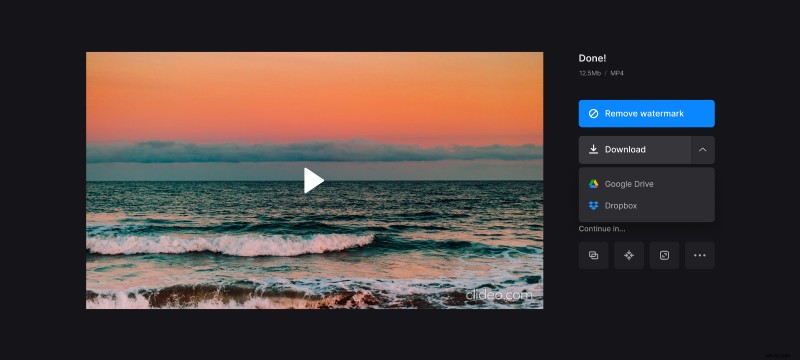Voeg achtergrondgeluid toe aan je video
Veel gebruikers worden geconfronteerd met de noodzaak om de audiotrack te wijzigen of achtergrondmuziek aan hun video toe te voegen. Dit kan het geval zijn wanneer je een diavoorstelling maakt met alleen foto's, een video bewerkt om op internet te plaatsen of een muziekafspeellijst maakt in de vorm van een video om te gebruiken als achtergrondgeluid op je Twitch-stream. Als je het nog niet eerder hebt gedaan, is het eigenlijk vrij eenvoudig en duurt het niet lang!
Onze tool helpt je daarbij. Het werkt online op elk apparaat, dus je hebt alleen een stabiele internetverbinding nodig om het te gebruiken. En als je muziek wilt toevoegen aan de achtergrond van een video op een iPhone, is er ook een gratis app Muziek toevoegen aan video die hetzelfde doet en een paar extra functies heeft.
Zie de instructies voor het gebruik hieronder!
-
Upload een video
Open de muziekaddeerder van Clideo.
Klik op "Bestand kiezen" om audio op uw apparaat te kiezen. Je kunt ook een bestand uploaden vanuit je Dropbox- of Google Drive-account. Om dit te doen, plaatst u de muisaanwijzer op de pijl aan de rechterkant van de uploadknop en kiest u de gewenste optie.
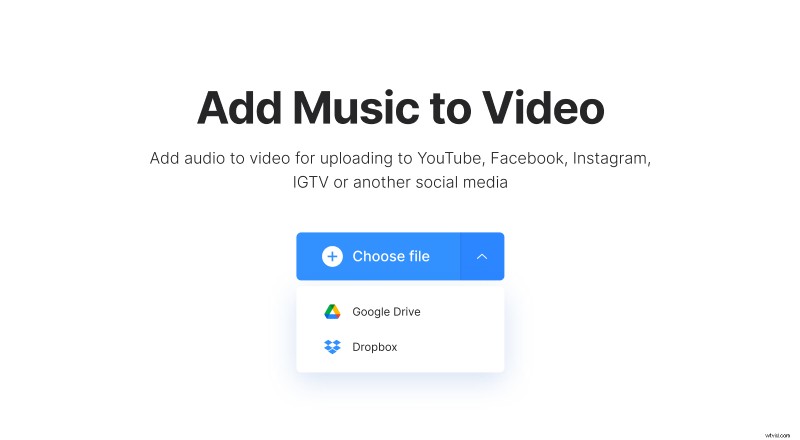
-
Achtergrondgeluid toevoegen
Zodra de video is geüpload, klikt u eenvoudig op "Audio toevoegen" in het rechterdeelvenster van de editor en kiest u een nummer dat u wilt gebruiken. Als de audio korter is dan de video, wordt deze gedurende de hele duur herhaald, maar je kunt dit uitschakelen met de knop voor het oneindigheidsteken.
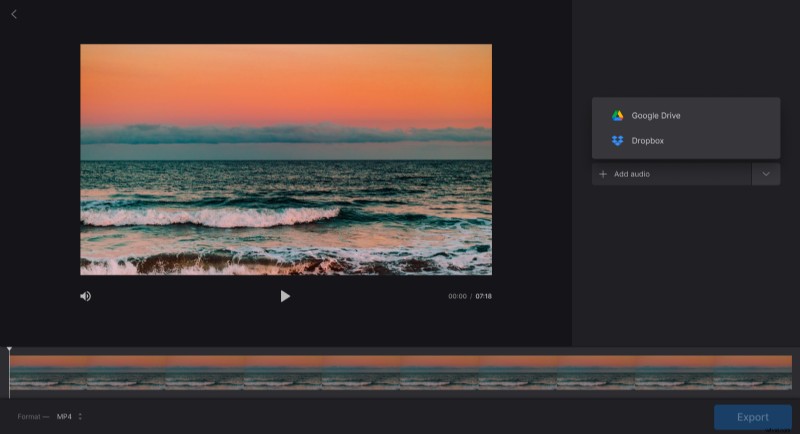
U kunt het punt specificeren waar het geluid begint door de audiotijdlijn onder de speler te slepen of door het tijdstempel in het tekstvak in het rechterdeelvenster te schrijven. Daarnaast is er ook een optie "Audio inkorten", waarmee je de duur van het nummer kunt wijzigen als je een bepaald deel ervan wilt gebruiken.
Het volume voor de video en audio kan afzonderlijk worden ingesteld, zodat je het geluid van de video kunt dempen als dat nodig is door het in te stellen op 0%.
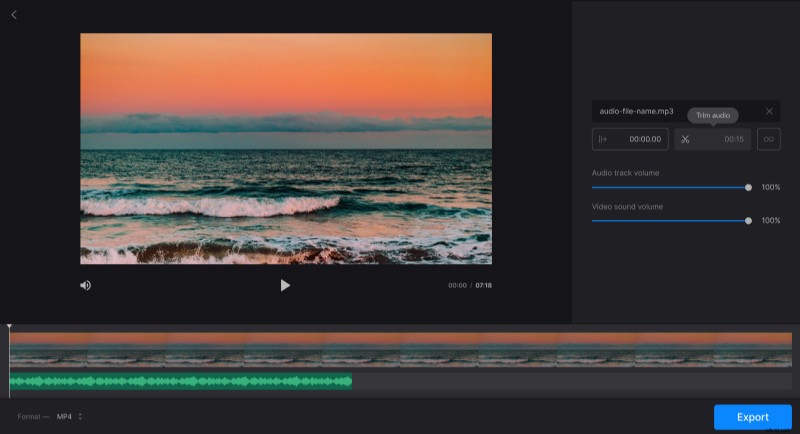
Klik op "Formaat" onder de speler om het uitvoerformaat te wijzigen. MP4 is standaard geselecteerd.
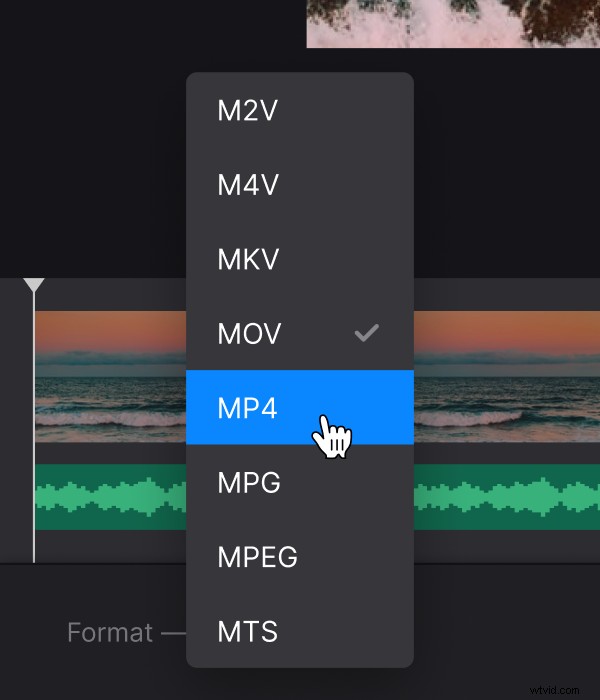
Wanneer u klaar bent met bewerken, klikt u op "Exporteren".
-
Download het resultaat
Bekijk de preview om te zien of je de video leuk vindt. Om iets te wijzigen, klikt u gewoon op "Bewerken". Download anders de video naar uw apparaat of uw Google Drive of Dropbox.